Ya sea que esté ejecutando una presentación de PowerPoint 2013 a mano o reproduciendo una presentación de diapositivas con tiempos grabados, configure el programa para que se repita continuamente para reiniciarlo automáticamente cada vez que finalice. Para repetir una presentación de diapositivas una vez en lugar de indefinidamente, cree una presentación de diapositivas personalizada en su lugar.
Bucle continuamente
Paso 1: configurar la presentación de diapositivas
Abre el Diapositivas pestaña y haga clic en Configurar presentación de diapositivas.
Video del día
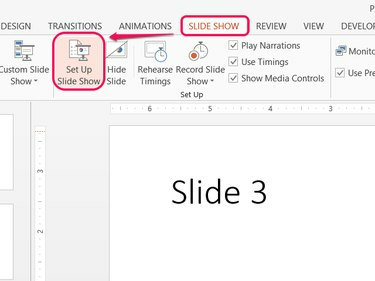
Credito de imagen: Imagen cortesía de Microsoft
Propina
Las opciones de Configurar presentación de diapositivas solo se aplican al archivo de PowerPoint actual.
Paso 2: activa el bucle
Cheque Bucle continuamente hasta 'Esc' y haga clic en OK. Cuando ejecuta la presentación, la presentación vuelve a la primera diapositiva en lugar de terminar después de la última diapositiva. Para finalizar el programa en cualquier momento, presione Esc.
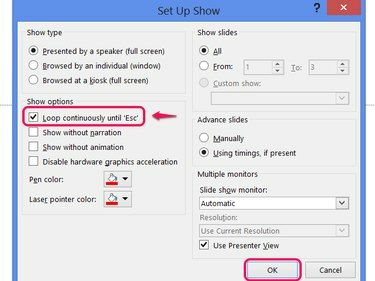
Credito de imagen: Imagen cortesía de Microsoft
Propina
- Al hacer un bucle en una presentación de diapositivas con tiempos grabados, recuerde incluir una pausa después de que aparezca la última diapositiva para evitar que la presentación comience de nuevo demasiado rápido.
- Para usar tiempos, asegúrese Uso de tiempos, si están presentes está seleccionado en las opciones de mostrar.
Bucle una vez
Tomas de corriente función de espectáculo personalizado proporciona una forma de crear un espectáculo a partir de cualquiera de las diapositivas de la presentación, colocadas en cualquier orden. Al elegir todas las diapositivas y luego repetir las mismas diapositivas, crea efectivamente un bucle único.
Advertencia
Cuando utilice este método, no active Loop Continuously hasta 'Esc'.
Paso 1: Abre programas personalizados
Abre el Diapositivas pestaña, haga clic en Presentación de diapositivas personalizada y elige Shows personalizados.
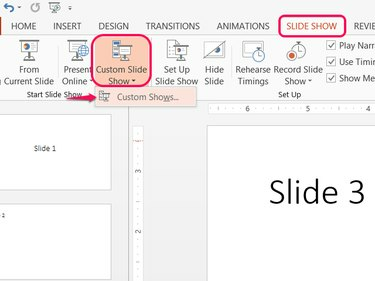
PowerPoint admite múltiples programas personalizados por archivo.
Credito de imagen: Imagen cortesía de Microsoft
Paso 2: crea un programa personalizado
Hacer clic Nuevo para construir un espectáculo personalizado.
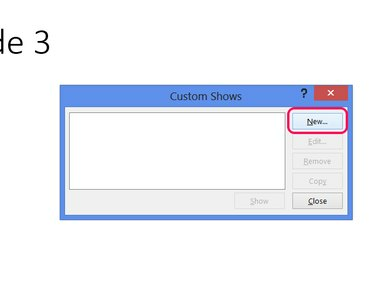
Credito de imagen: Imagen cortesía de Microsoft
Paso 3: agregue diapositivas al programa
Marque las casillas de cada una de las diapositivas en la presentación y presione Agregar para agregarlos al programa personalizado. Marque cada una de las casillas por segunda vez y presione Agregar nuevamente para agregar el segundo ciclo de diapositivas al programa. Hacer clic OK cuando termine, y luego haga clic en Cerca en la ventana Programas personalizados.
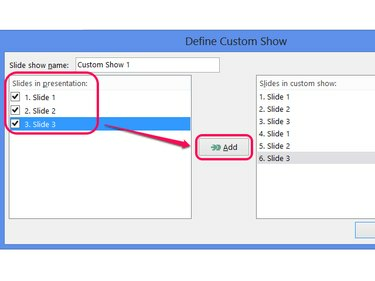
Opcionalmente, asigne un nombre al programa personalizado.
Credito de imagen: Imagen cortesía de Microsoft
Propina
- Para bucles adicionales, marque y agregue las diapositivas tantas veces como sea necesario.
- Para excluir una tarjeta de título de los bucles posteriores, solo verifique la primera diapositiva la primera vez.
Paso 4: reproduce el programa personalizado
Hacer clic Presentación de diapositivas personalizada y elige tu programa personalizado para reproducirlo. Reproducir la presentación normalmente, utilizando el Desde el principio botón o seleccionando F5 - no incluirá el bucle adicional del programa personalizado.
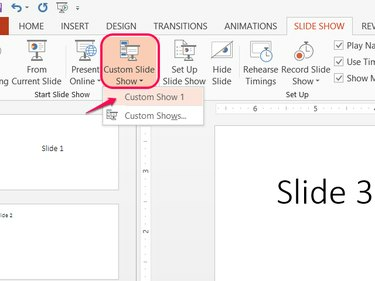
Credito de imagen: Imagen cortesía de Microsoft




